Fix Foutmelding: Java Platform SE Binary werkt niet meer
Gemengde Berichten / / August 05, 2021
De foutmelding Java Platform SE Binary werkt niet meer treedt op wanneer u een verouderd grafisch stuurprogramma gebruikt. Stel dat u de benodigde Java-platformtools hebt geïnstalleerd om Java-gebaseerde applicaties op uw Windows uit te voeren. Dan zou u geen problemen moeten hebben om het uit te voeren totdat uw videokaartstuurprogramma's zijn bijgewerkt.
De oorzaak kan ook een beschadigd bestand in uw Java-bibliotheek zijn. In dit geval kunt u doorgaan en uw Java-tools opnieuw installeren om de beschadigde bestanden te herstellen. Het is ook mogelijk dat alle andere services te veel GPU- en CPU-gebruik in beslag nemen. Daarom kan Java niet worden uitgevoerd en verschijnt de fout.

Inhoudsopgave
-
1 Fix Foutmelding: Java Platform SE Binary werkt niet meer
- 1.1 Oplossing 1: GPU-stuurprogramma's bijwerken
- 1.2 Oplossing 2: alle Java-gerelateerde applicaties opnieuw installeren
- 1.3 Oplossing 3: een schone start uitvoeren
- 2 Gevolgtrekking
Fix Foutmelding: Java Platform SE Binary werkt niet meer
Java is nog steeds de populaire programmeertaal om Android-apps en nog veel meer te ontwikkelen. U leest dit artikel waarschijnlijk omdat u van programmeren in Java houdt. Misschien heeft u problemen met een programma dat op Java op uw Windows draait. Er zijn een paar oplossingen om deze specifieke Java Platform SE Binary-fout op te lossen, volg gewoon de onderstaande oplossingen en los de fout op.
Oplossing 1: GPU-stuurprogramma's bijwerken
De meest waarschijnlijke reden waarom de Java Platform SE Binary niet meer werkt, is het GPU-stuurprogramma als u een onstabiel of verouderd grafisch stuurprogramma gebruikt. Dan is er een conflict tussen het grafische stuurprogramma en de Java-omgeving en krijgt u de foutmelding.
Het probleem kan snel worden opgelost door uw bestaande GPU-stuurprogramma bij te werken. Als u echter een onstabiele GPU-driver gebruikt, is het raadzaam om terug te gaan naar de vorige versie. U kunt uw GPU-stuurprogramma bijwerken via Windows Driver Manager of vanuit de officiële applicatie van de GPU.
Elke fabrikant heeft een applicatie die zijn driver up-to-date houdt. Afhankelijk van de GPU die u gebruikt, downloadt u de applicatie en werkt u uw stuurprogramma bij.
NVIDIA-stuurprogramma's
AMD Radeon-stuurprogramma's
Intel-stuurprogramma's
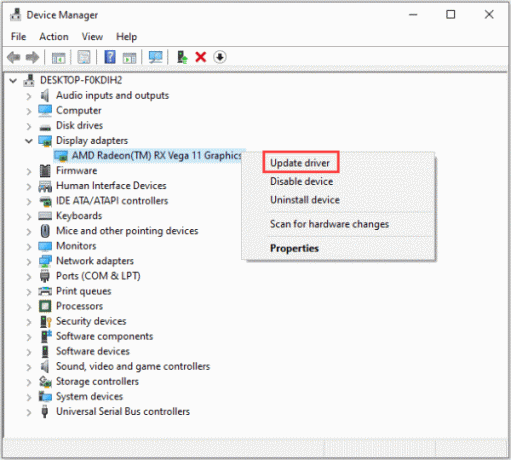
Als u terug wilt gaan naar uw vorige GPU-stuurprogramma, moet u Apparaatbeheer openen. Ga vervolgens naar de optie Beeldschermadapter, klik met de rechtermuisknop op uw GPU-stuurprogramma en selecteer eigenschappen, ga naar het tabblad Stuurprogramma en klik op de knop Roll-back stuurprogramma. Op dezelfde manier kunt u op de knop Stuurprogramma bijwerken klikken om het stuurprogramma bij te werken.
Oplossing 2: alle Java-gerelateerde applicaties opnieuw installeren
Als er een configuratiefout is en u weet niet waar het over gaat, kunt u om de fout op te lossen alle Java-gerelateerde componenten verwijderen en opnieuw installeren. Als het bovendien een probleem is met een beschadigd Java Binary-bestand, is het opnieuw installeren van alle Java-applicaties de beste optie.
Stap 1) Ga allereerst naar de Windows-zoekbalk en zoek naar Controlepaneel, klik op het Configuratiescherm openen vanuit het zoekresultaat.
Stap 2) Nu, op het configuratiescherm, onder de Programma's sectie, klik op het Een programma verwijderen keuze.

Stap 3) Scroll en zoek naar Java-gerelateerde applicaties, klik er met de rechtermuisknop op en selecteer Verwijderen, verwijder op dezelfde manier alle applicaties die verband houden met Java.

Stap 4) Nadat u de installatie hebt verwijderd, herstart alle Java-gerelateerde componenten uw pc. Nu is het tijd om het opnieuw te installeren. Dus ga naar de ambtenaar Java-site en download de Java-omgeving, installeer deze op uw pc en controleer of de fout zich blijft voordoen.
Oplossing 3: een schone start uitvoeren
Zoals eerder vermeld, is het ook mogelijk dat andere services op uw vensters te veel CPU- en GPU-gebruik vergen om te worden uitgevoerd. Daarom kan de Java-omgeving niet correct worden uitgevoerd, waardoor de fout wordt weergegeven. Om dit probleem op te lossen, kunt u alle services uitschakelen en de Java-omgeving uitvoeren om de Java-applicatie zonder fouten uit te voeren.
Stap 1) Jij kan typen msconfig ofwel in de Windows-zoekbalk of in de Dialoogvenster uitvoeren, open het menu Systeemconfiguratie.
Stap 2) Ga naar de Diensten tabblad en klik op het Schakel alles uit knop hieronder. Hiermee worden alle actieve services op uw pc uitgeschakeld, inclusief Microsoft-services.

Stap 3) Nu moet u alle opstarttoepassingen en -services uitschakelen. Ga daarom naar het Beginnen tabblad en klik op het Open Taakbeheer keuze. Selecteer in Taakbeheer elk van de opstarttoepassingen en klik op het Uitschakelen knop hieronder om de applicaties uit te schakelen.
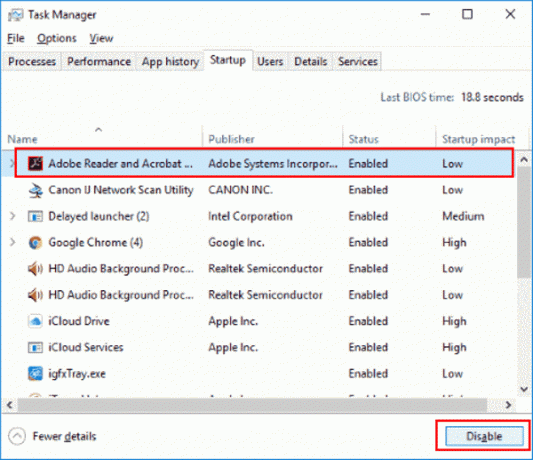
Stap 4) Start uw pc opnieuw op nadat u alle toepassingen hebt uitgeschakeld. Voer nu de applicatie uit die de fout vertoonde en controleer of de fout zich blijft voordoen.
Gevolgtrekking
Er kunnen slechts drie redenen zijn voor de werkfout van Java Platform SE Binary Stopped, voornamelijk vanwege een verouderde GPU-driver. Daarom wordt aanbevolen dat u uw GPU-stuurprogramma bijwerkt via Windows Driver Manager of vanuit de standaard GPU-toepassing.
Het is ook mogelijk dat uw Java-omgevingsbestanden beschadigd zijn, daarom is de beste manier om dit te herstellen alle Java-gerelateerde componenten opnieuw op uw Windows te installeren. Ga naar het Configuratiescherm> Een programma verwijderen en verwijder het Java-gerelateerde programma daar. Download daarna de Java-omgeving van de officiële site en installeer deze op uw pc.
Hoewel veel gebruikers hebben gemeld dat de fout kan worden opgelost door een schone start uit te voeren. Ga daarom naar Systeemconfiguratie> Services en schakel alles uit. Open Taakbeheer en schakel alle opstarttoepassingen uit, start uw pc opnieuw op en voer de Java-toepassing uit.
Bewerkers keuze:
- Alle Microsoft Edge-sneltoetsen voor Windows en Mac
- Hoe JPG naar PNG te converteren in Paint 3D: Windows-pc
- Verwijder Chrome en installeer het opnieuw: Windows, macOS, iOS en Android
- Oplossing: YouTube 360-video werkt niet in Chrome en Firefox
- Hoe het afdrukscherm te repareren werkt niet op Windows 10
Rahul is een student Computerwetenschappen met een enorme interesse op het gebied van technische en cryptocurrency-onderwerpen. Hij brengt het grootste deel van zijn tijd door met schrijven of luisteren naar muziek of reizen naar onbekende plaatsen. Hij gelooft dat chocolade de oplossing is voor al zijn problemen. Het leven gebeurt, en koffie helpt.



